У робочому файлі "PSD_C4D_R12_Dyn_Motor_Fliessband_Start.c4d" ви знайдете базову структуру сцени, щоб ми зразу могли перейти до роботи з MoGraph та Dynamics. До цього входить, крім Підлоги та обрамлення конвеєра, також перший ролик для майбутнього транспорту. 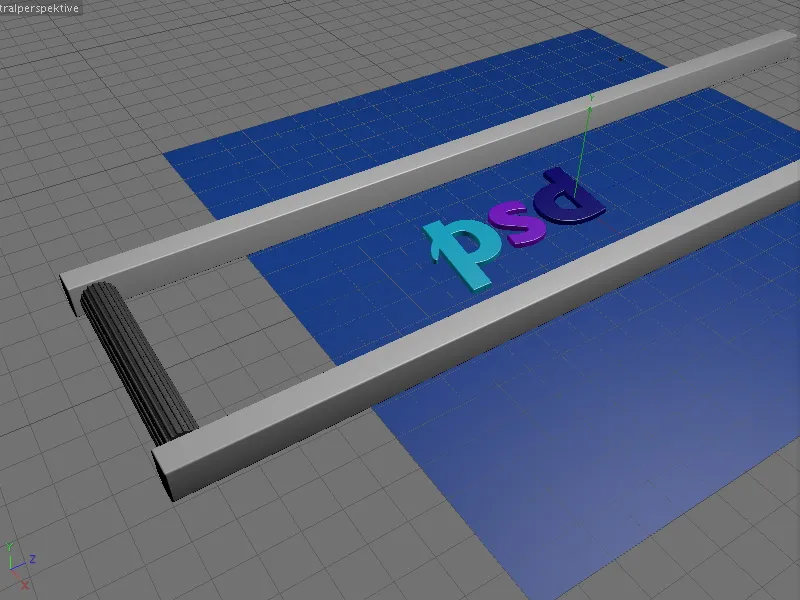
У моєму прикладі для транспорту по конвеєру використовуються три літери p, s та d. Звичайно, ви можете використовувати будь-який інший об'єкт, доки він підходить для конвеєру…
Крім того, у сцені ви знайдете вже встановлену Камеру. Під час роботи над сценою ця камера вимкнена (чорна іконка в пошуковому вікні Об'єкт-менеджера) і додатково прихована, щоб вона не відволікала у редакторі.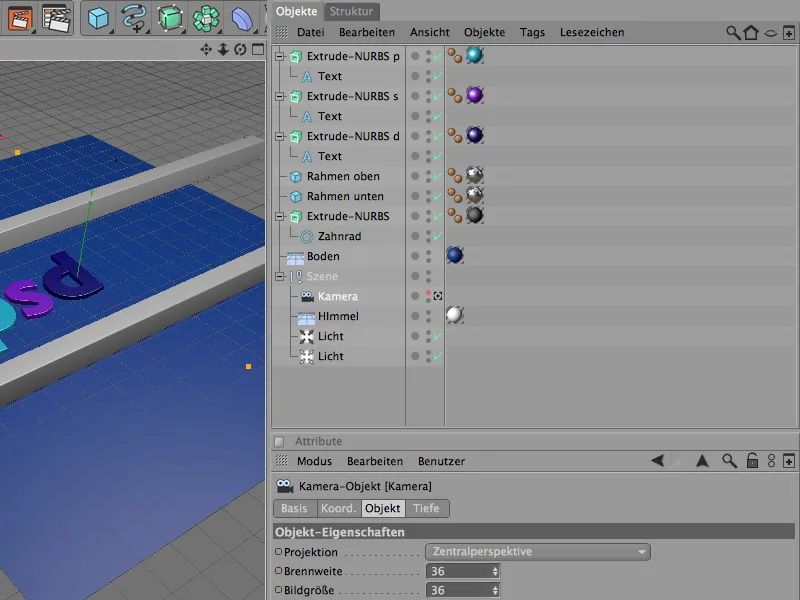
Я літери створив за допомогою простих Текстових-Spline-об'єктів, що знаходяться у Об'єкті-Extrude-NURBS. Хто бажає інші літери або символи, може легко змінити це через діалогове вікно налаштувань Текстового об'єкту або через використання іншого Spline-обтеку.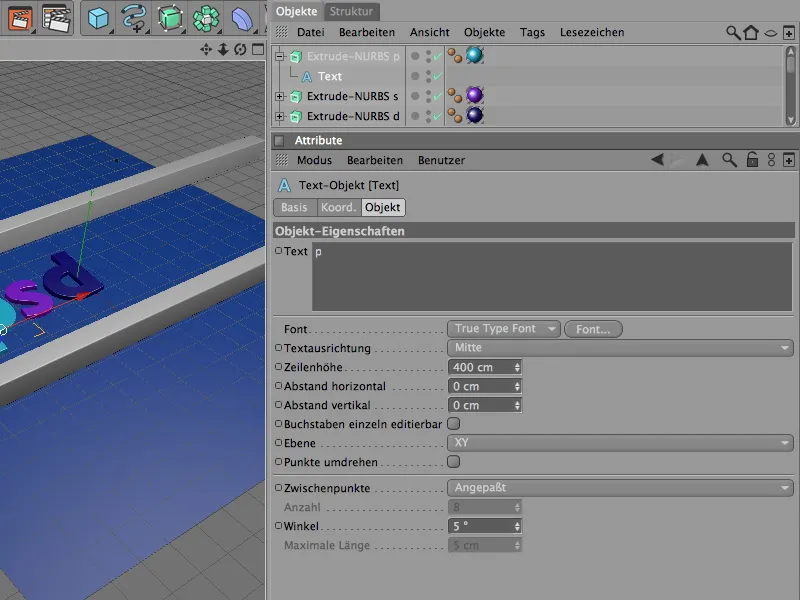
У діалозі налаштувань Генератора-Extrude-NURBS через Верхніці-Сторона забезпечено, що крім верхніць також є легке Закруглення.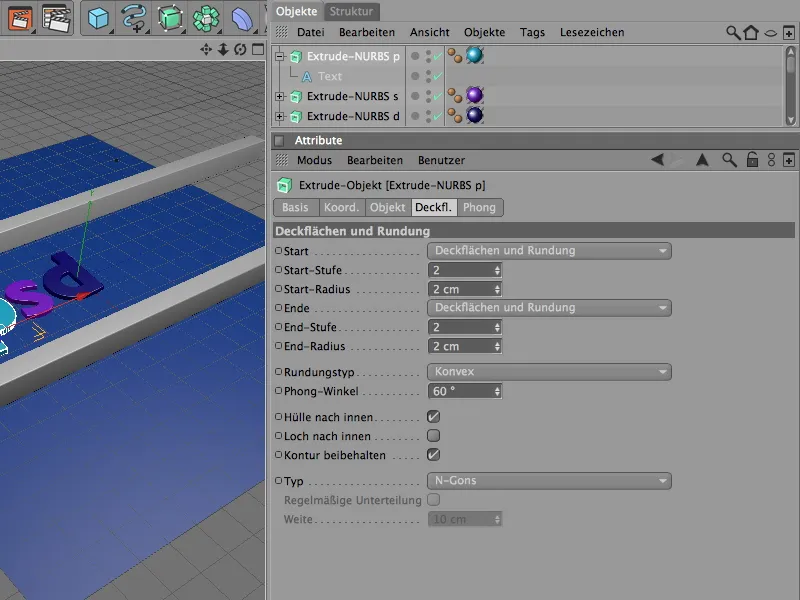
Для обрамлення конвеєру у сцені розташовані два Куб-Об'єкта. Хто потребує довший конвеєр, просто збільшує З-розмір Куб-Об'єктів відповідно.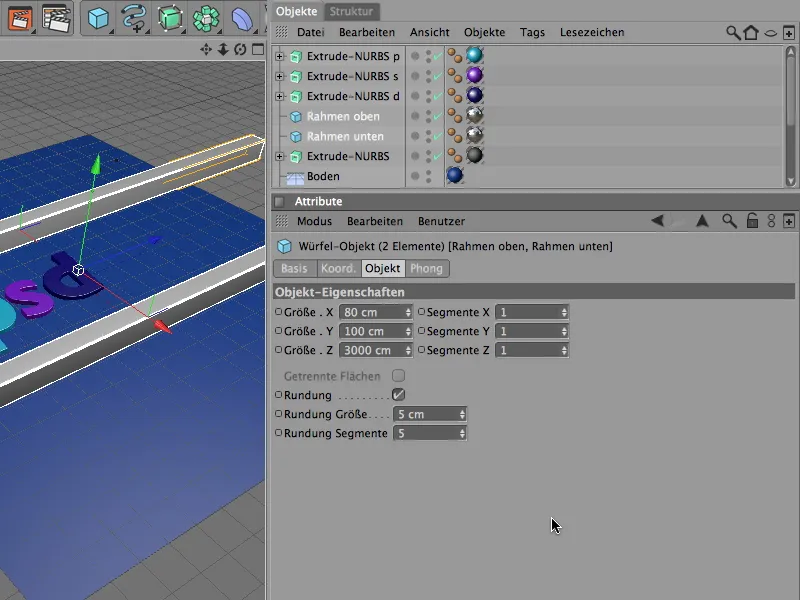
Для транспортних роликів конвеєра достатньо мати як початковий елемент один ролик, який ми пізніше просто клонуємо за допомогою MoGraph у необхідній кількості. Щоб ролики були практичні, контуром для Об'єкту-Extrude-NURBS є Зубчастий-Сплайн з відповідно невеликою Радіусною різницею та високою Фаскою.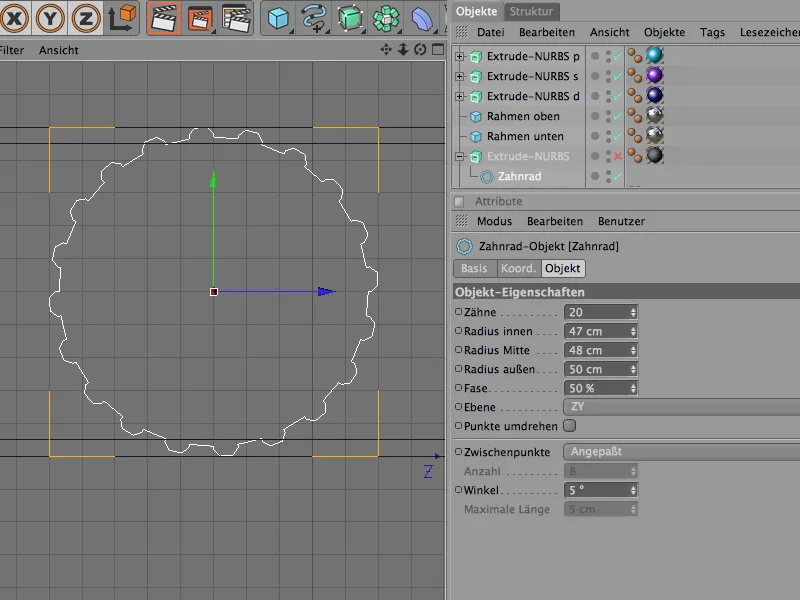
За допомогою Переміщення на 600 см у Напрямку-X Об'єкт-Extrude-NURBS генерує відповідний транспортний ролик для конвеєру. Завдяки зубчастому контуру коефіцієнт Закруглення відповідно малий.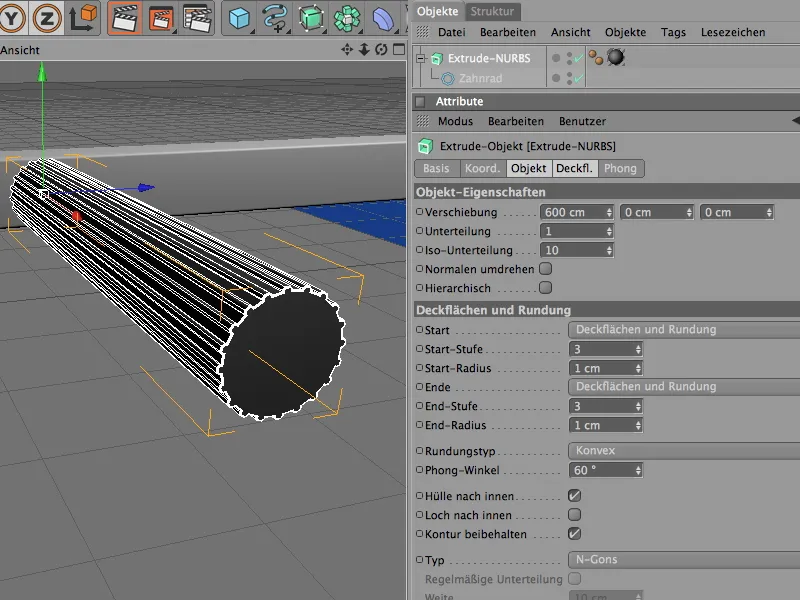
Привід ролика транспортера з двигуном та конектором
Тепер наша робота з Dynamics повинна початися із транспортним роликом. Для кращої переглядності ми тимчасово приховуємо три літери через Об'єкт-менеджер.
Щоб модельований транспортний ролик взагалі був прийнятий Dynamics, ми повинні його включити як Тіло-Dynamics. Оскільки він активно бере участь у подіях, ми призначаємо йому через меню Симуляція>Dynamics тег Dynamics Body-Tag як Тверде Тіло.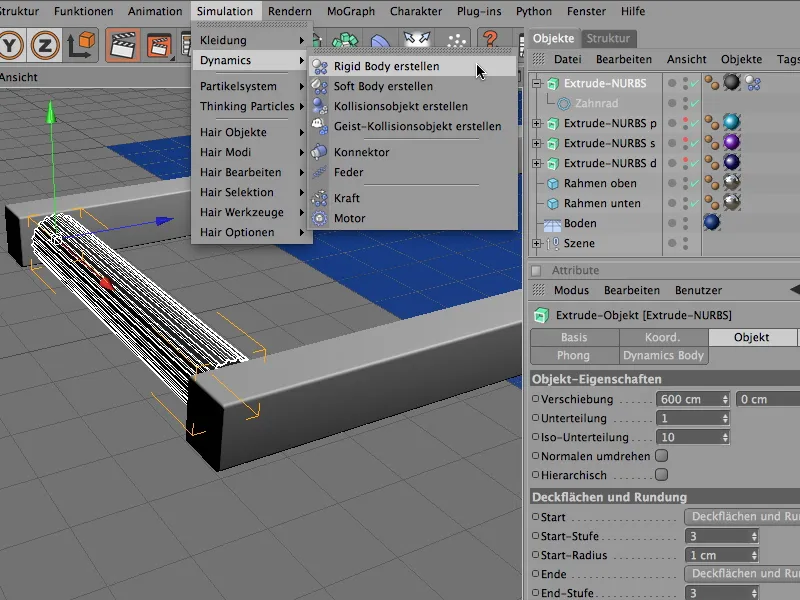
У діалозі налаштувань Тегу Тіла-Dynamics ми одразу ж налаштовуємо динамічні параметри для транспортного ролика. Тому що ролики мають рухатися без затримки від майбутнього приводу, ми запускаємо подію негайно.
Транспортний ролик практично циліндричної форми і не становить проблему для автоматичного визначення Форми-Зіткнення Dynamics. Коефіцієнт Еластичності на рівні 50% допомагає не допускати надмірного відскоку клонів, коефіцієнт Тертя на рівні 100% забезпечує кінцівку клонів на роликах.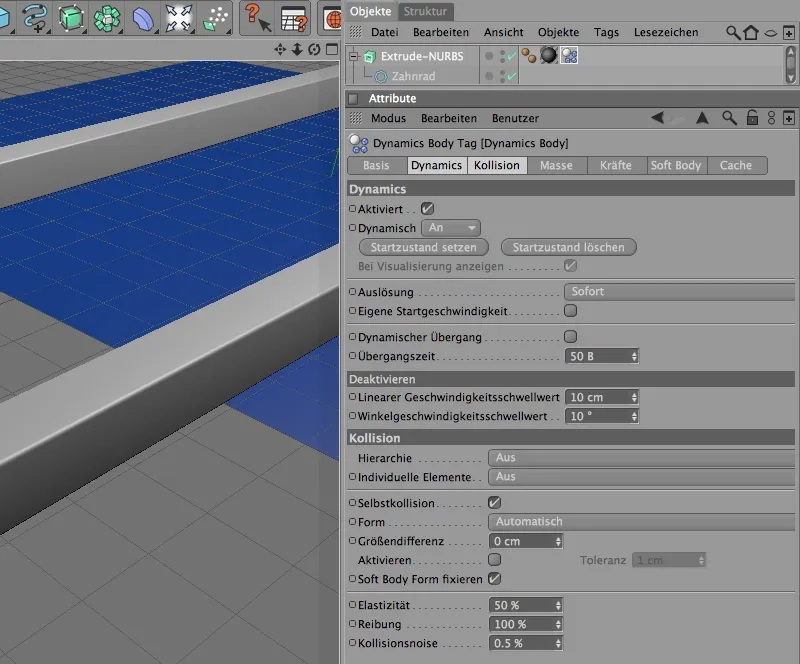
Об'єкт-Extrude-NURBS транспортного ролика — це лише частина функціональної одиниці, яку ми пізніше клонуємо до конвеєру. Додатково до нього додається Конектор та Мотор, щоб привід ролика працював, як заплановано.
Ці три елементи ми об'єднуємо в один Null-Об'єкт, який одночасно надає нам його вісь як точку відліку. Ми беремо його з меню Об'єкти до нашої сцени.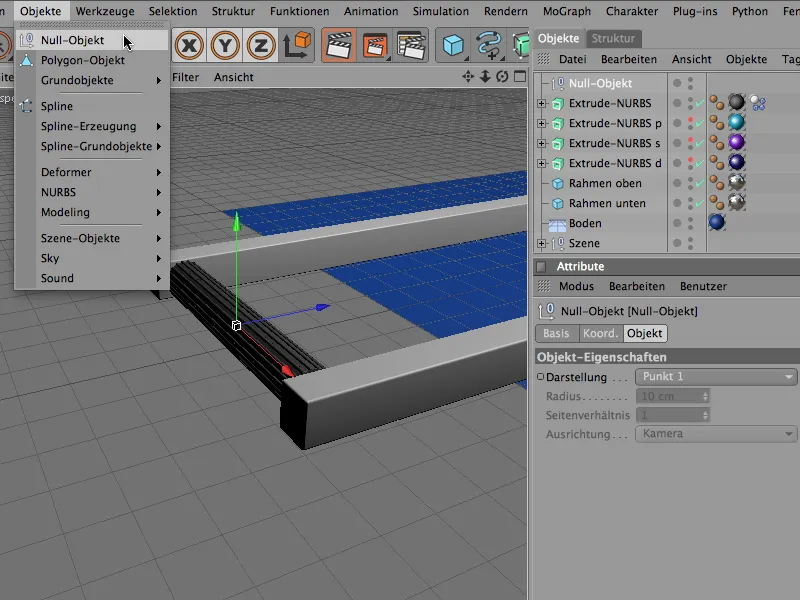
Позиція Null-Об'єкта знаходиться на висоті центру ролика в Y- та Z-напрямках; водночас вона прямо на X-вісі. Ці значення ми можемо швидко встановити об'єкту через Менеджер-координат або Менеджер-атрибутів.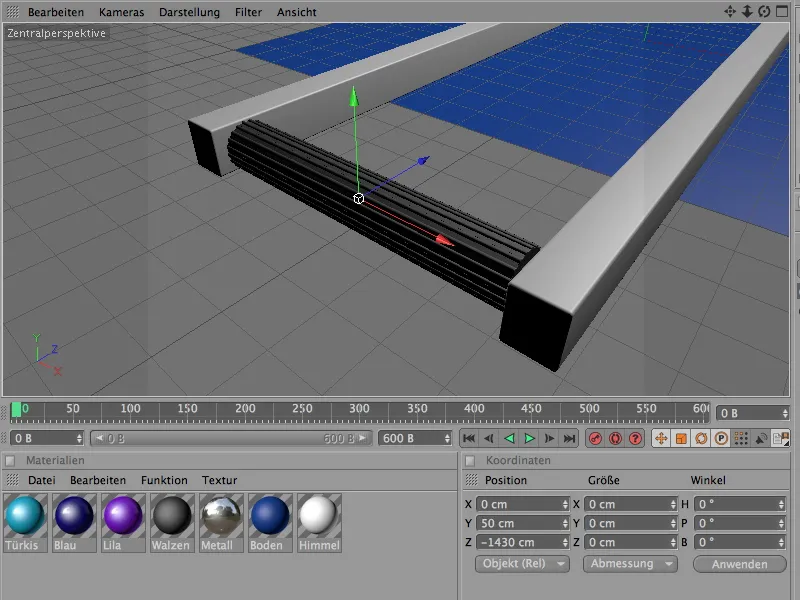
Після того як ми помістили Об'єкт-Extrude-NURBS транспортного ролика в Null-Об'єкт для функціональної одиниці через Об'єкт-менеджер, ми створюємо Конектор через меню Симуляція>Dynamics. Він призначений для того, щоб утримувати ролик у його Позиції та дозволяти виключно обертання навколо його X-вісі.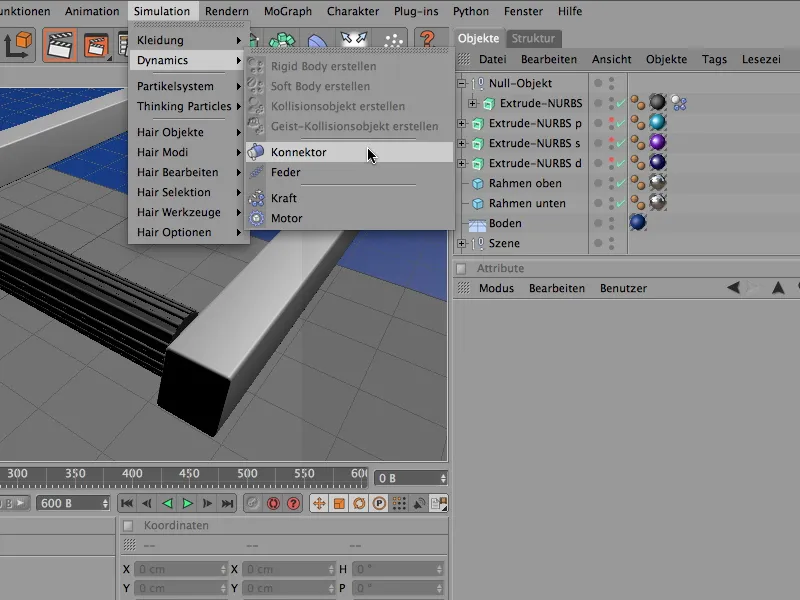
Оскільки Конектор також входить до нашої функціональної одиниці, ми також розглядаємо його як підоб'єкт у нуль-об'єкті з ролью транспортера. Точне розміщення Конектора зараз стає легким, оскільки він є підоб'єктом нуль-об'єкта, нам просто потрібно встановити всі значення позиції на 0, щоб вирівняти позицію з нуль-об'єктом.
Для правильної робочої робочої робочий напрямок Конектора встановлюємо через кут направлення на -90° в менеджері атрибутів або координатному менеджері. На вкладці Представлення діалогового вікна налаштувань встановлюємо розмір Конектора на 50 см, щоб Конектор краще вписався у наш рулонний конвеєр.
Як тип за замовчуванням для Конектора використовує CINEMA 4D Зчеплення - це не потрібно змінювати. На вкладці Об'єкт діалогового вікна налаштувань забезпечимо стабільне з'єднання між нуль-об'єктом та ролькою транспортера через дві об'єкт-поля A та B. Для цього ми перетягуємо відповідні об'єкти з менеджера об'єктів в поля діалогового вікна налаштувань Конектора.
Як осьпорядкова вісь для нуль-об'єкта слугує ось X, для рольки транспортера через орієнтацію Extrude-NURBS-об'єкта слугує ось Z.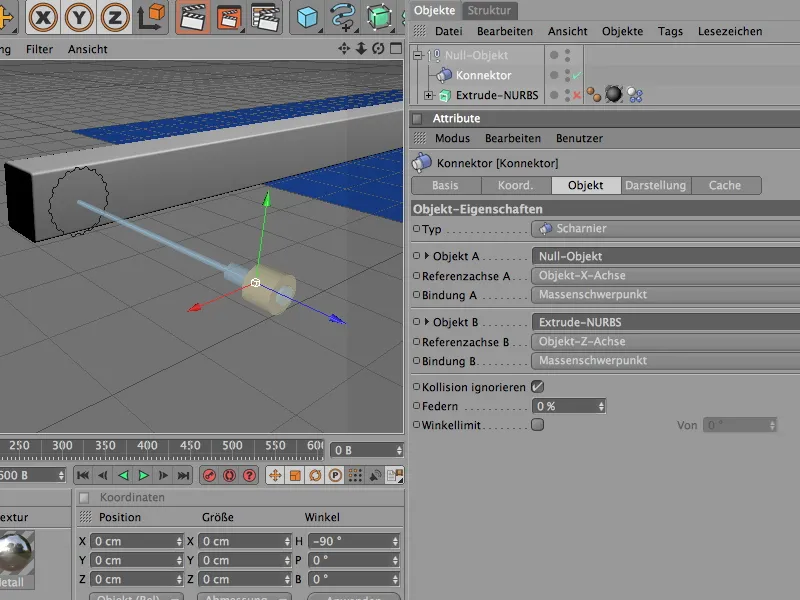
Як останній елемент функціональної групи включаємо справжній привід, який змушує рулону транспортера обертатися. Ми беремо Об'єкт Мотору з меню Симуляція>Динаміка.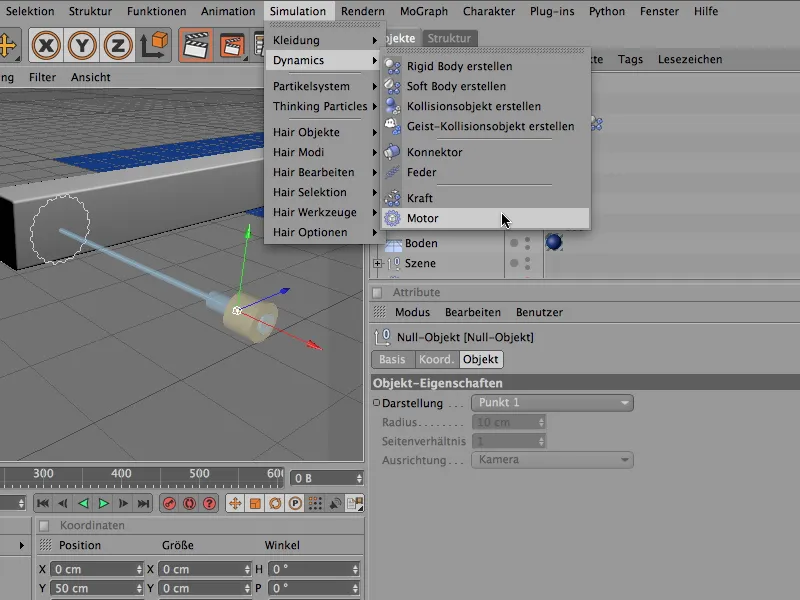
Також Об'єкт Мотору входить до групи елементів роликів транспортера. Ми також тут встановлюємо позицію, просто встановивши значення координати на 0 і повертаємо напрямок передачі руху Мотору через кут направлення на 90° у правильному напрямку. Вирішальним для напрямку обертання Мотору є, крім того, напрямок жовтої стрілки, тоді як напрямок синьої стрілки символізує протидію.
Для типу Мотора вже належить належне налаштування функції кут, його потужність ми передаємо через поле Об'єкт А на Extrude-NURBS-об'єкт роли транспортера.
З двома параметрами швидкість обертання на задану кутову швидкість або обертовий момент, ми регулюємо привід або відповідно швидкість роли транспортера. Обертовий момент є силою, яка доступна для досягнення зазначеної цільової швидкості.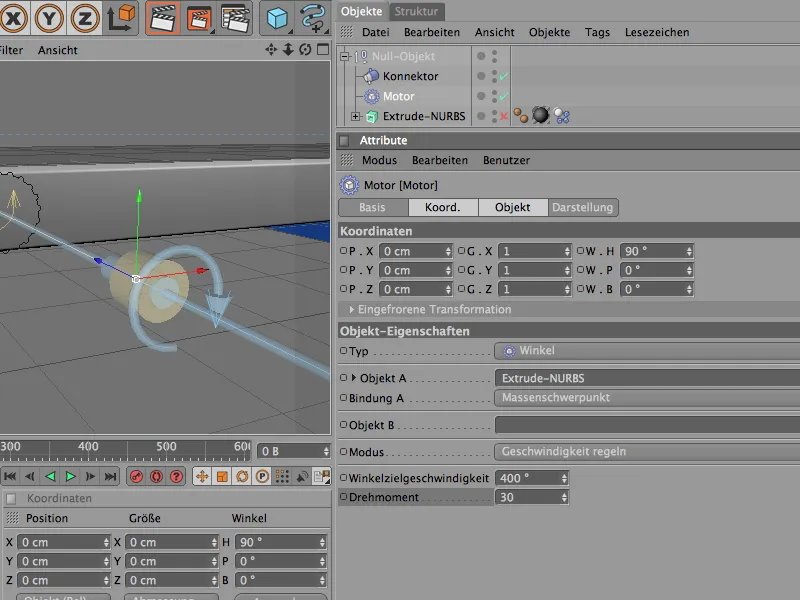
Таким чином, окремий рулон транспортера повністю завершений. Натиснувши на кнопку відтворення, можна перевірити роботу ролика. Ця повна одиниця тепер повинна бути клонована на увесь діапазон роликів транспортера.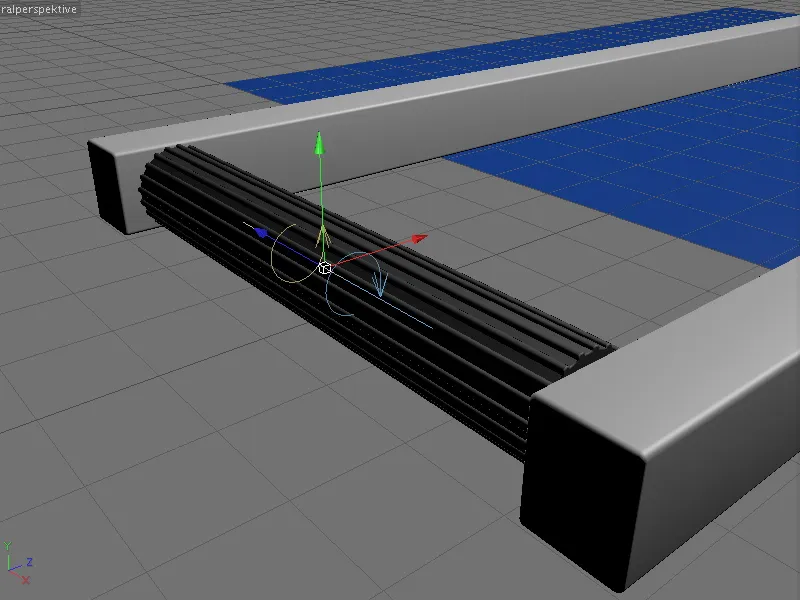
Створення клонів для роликового транспортера
Коли мова йде про клони, MoGraph недалеко. Замість трудомістке створення багатьох копій першого ролика транспортера, ми просто автоматизуємо цю роботу через Об'єкт Клона. Його знаходимо в меню MoGraph.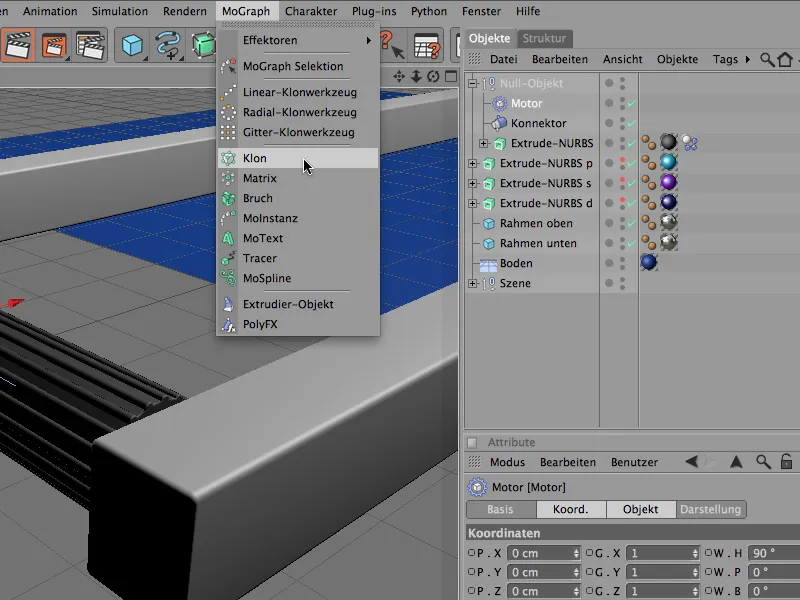
У діалоговому вікні налаштувань Об'єкта Клона спочатку ми позначаємо правильне розташування генератора клонів. Для цього просто вводимо відомі даними про позиції першого ролика транспортера на вкладці Координати.
На вкладці Об'єкт зробимо саме створення клонів. Тут нам потрібна лінійна генерація дублікатів. Кількість клонів - 27, рівномірно розташованих відстані один від одного на 110 см на кожен крок, заповнять наш рамку конвеєра з достатньою кількістю роликових транспортерів.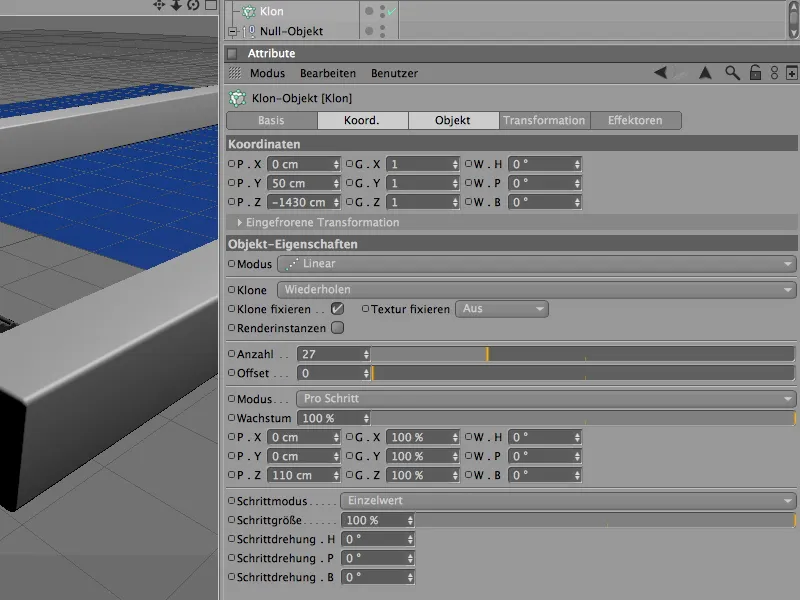
Після того як Об'єкт Клона знає усі необхідні параметри, ми створюємо функціональну групу ролика через Менеджер Об'єктів як підоб'єкт клону. І отже, ми створили бажаний роликовий транспортер у повному обсязі.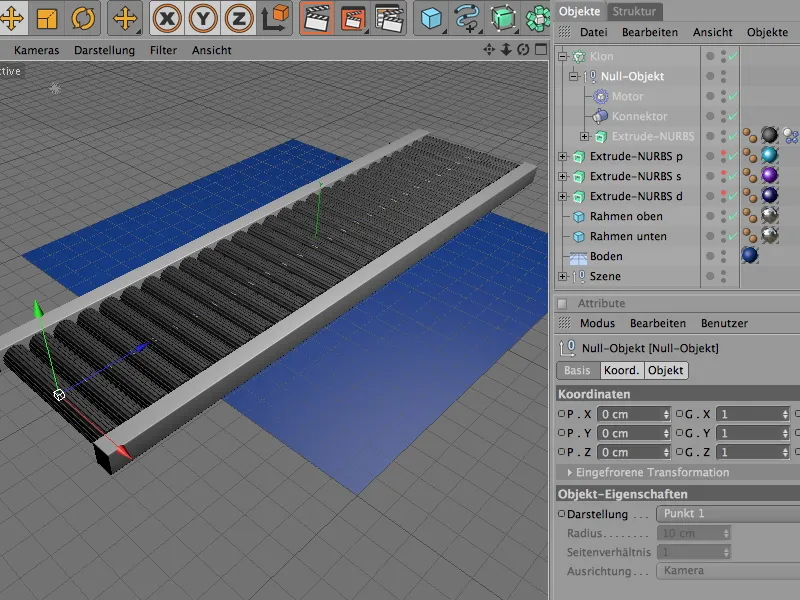
Створення інших елементів динамічності
Кожен з клонованих роликів транспортера вже включений до нашої динамічної симуляції. Тепер потрібно, щоб підлога, рамкові елементи та букви мали відповідні динамічні властивості.
Починаємо з Об'єкту Підлоги, який використовується виключно як підставка або для зіткнень. Тому ми призначаємо йому через меню Симуляція>Динаміка Тег Тіла Динаміки як об'єкт зіткнень.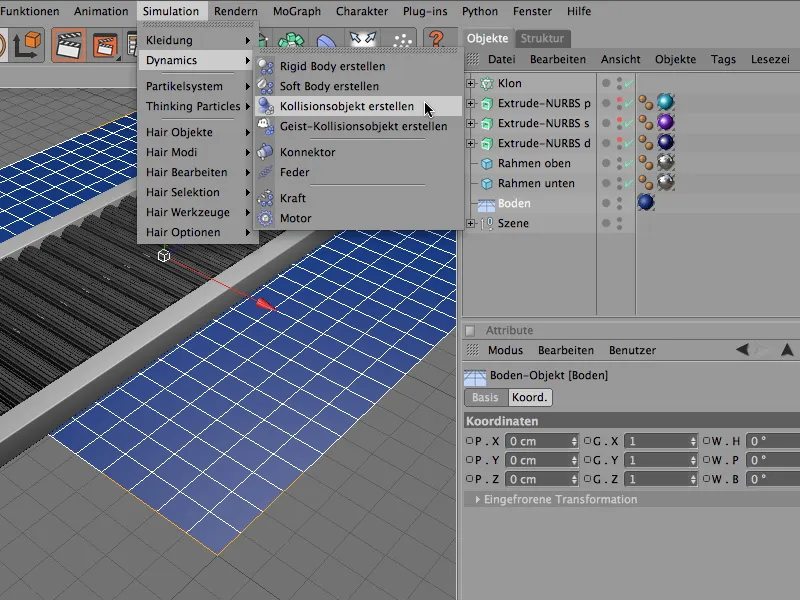
Діалогове вікно налаштувань Тега Тіла Динаміки для Об'єкту Підлоги виглядає відповідно зменшеним. На вкладці Зіткнення, через Коефіціент Еластичності і Коефіціент Тертя можемо трохи гальмувати букви, що падають з роликового транспортера. У принципі стандартні значення цілком достатні тут.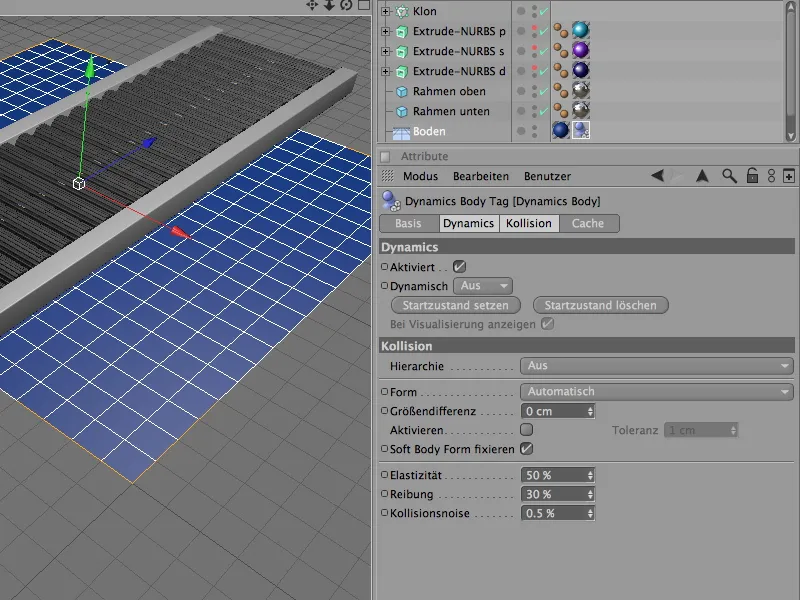
Також два куб-об'єкти рами конвеєрного стану отримують вказівку на створення об'єкта зіткнень з меню Симуляція>Динаміка, кожен з них призначений для виконання функцій об'єкта зіткнень.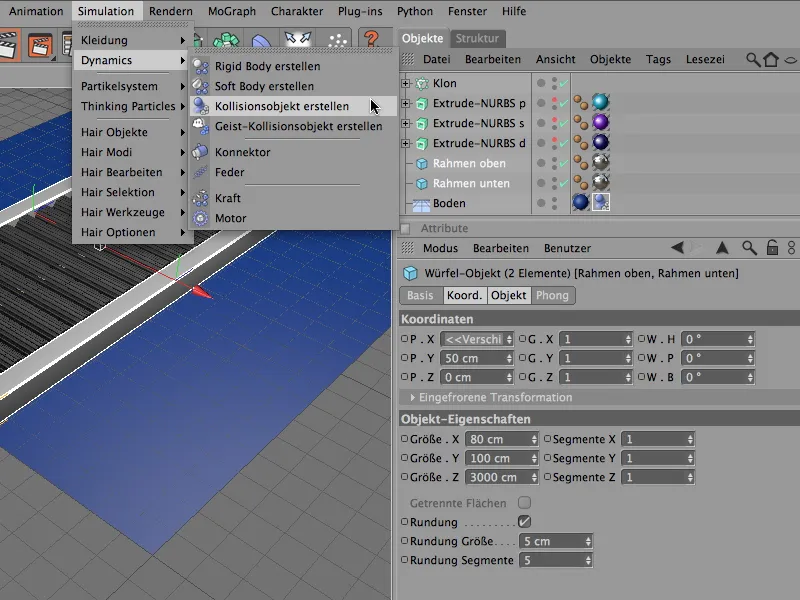
Аналогічно до дynamics body-tag об'єкта підлога, для двох об'єктів рам можемо прийняти автоматично згенеровані параметри для об'єкта зіткнень без додаткових змін.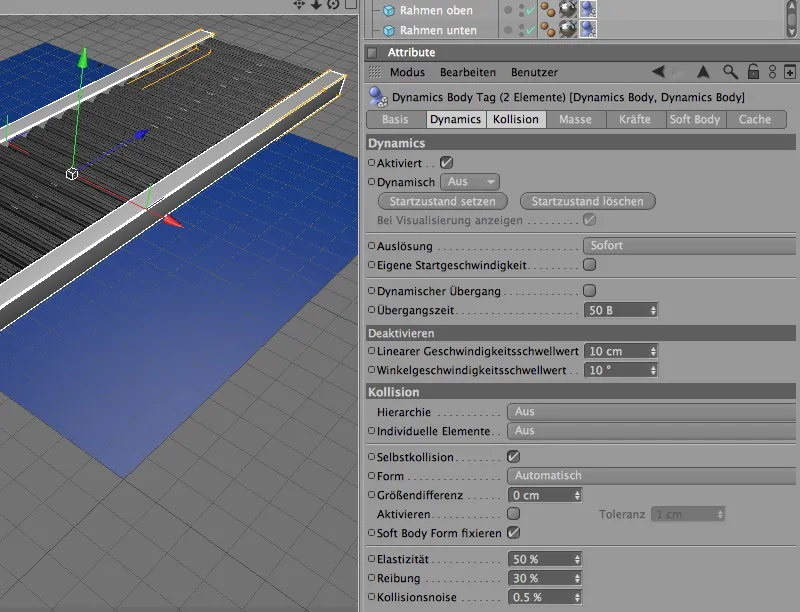
Залишилося тільки літери, які наразі знаходяться на середині конвеєра, але повинні бути використані як частки в еміттері. Для кращої організації вимикаме виробництво клонів рульонів через менеджера об'єктів.
Перед тим, як визначити три літери як частки, ми надамо їм необхідні властивості для динамічної симуляції.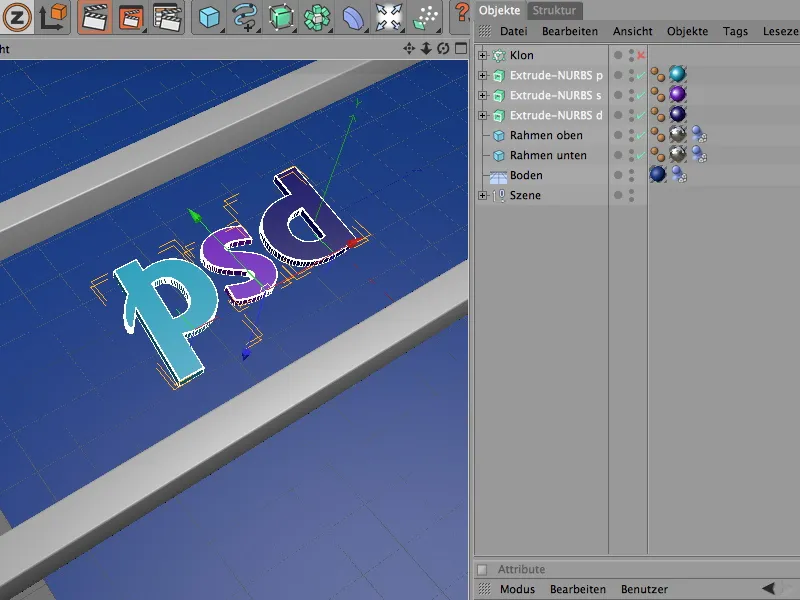
Щоб мати можливість одночасно редагувати всі три літери, ми вибираємо три об'єкти Extrude-NURBS в менеджері об'єктів і визначаємо їх як тверде тіло через команду створення рігідного тіла у меню Симуляція>Динаміка.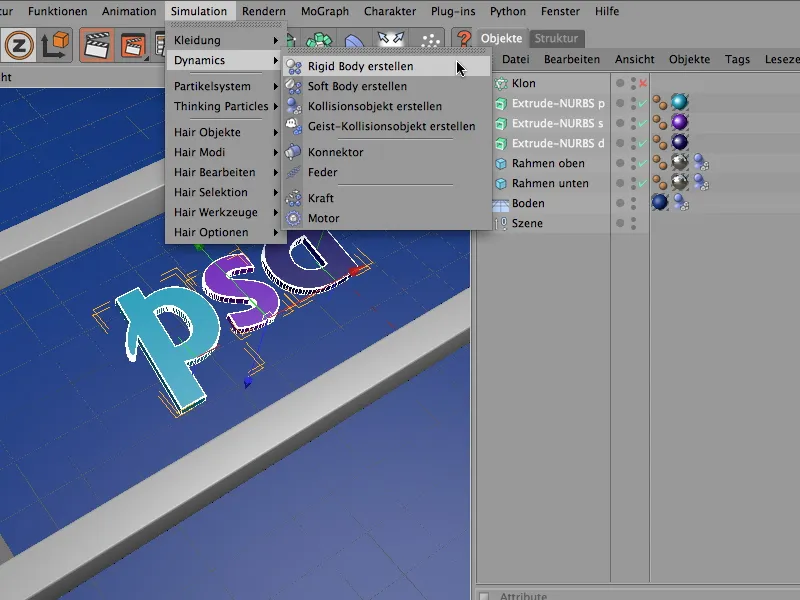
У діалозі налаштувань трьох dynamics body-tag літер ми можемо прийняти стандартні значення для dynamics за винятком налаштувань зіткнень. Тут також автоматичне визначення форми зіткнення.
Коефіцієнт еластичності 50% як завжди забезпечує низьку відбивність літер, підвищений опір руху 80% разом із великим коефіцієнтом тертя роликів прискорить зупинку на конвеєрі.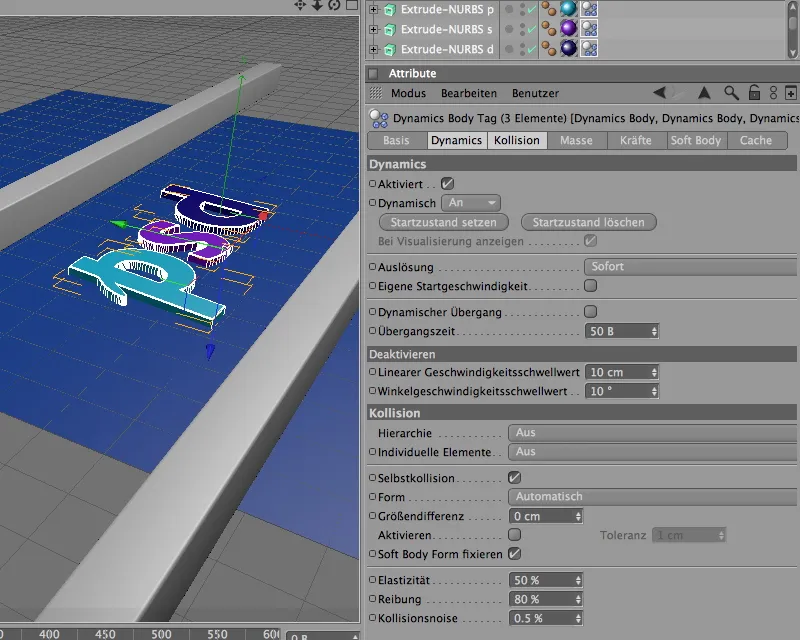
Настройка літер як часток
Після того, як літери вже мають динамічні властивості та можуть брати участь у симуляції, ми підключаємо їх як частки до системи часток. Зрештою необхідно, щоб не обмежуватися тільки три літери на конвеєрі - чим більше літер перевозиться на валцях транспортера, тим краще.
Для цього ми додаємо об'єкт емітера з вибору об'єктів системи часток у сцену.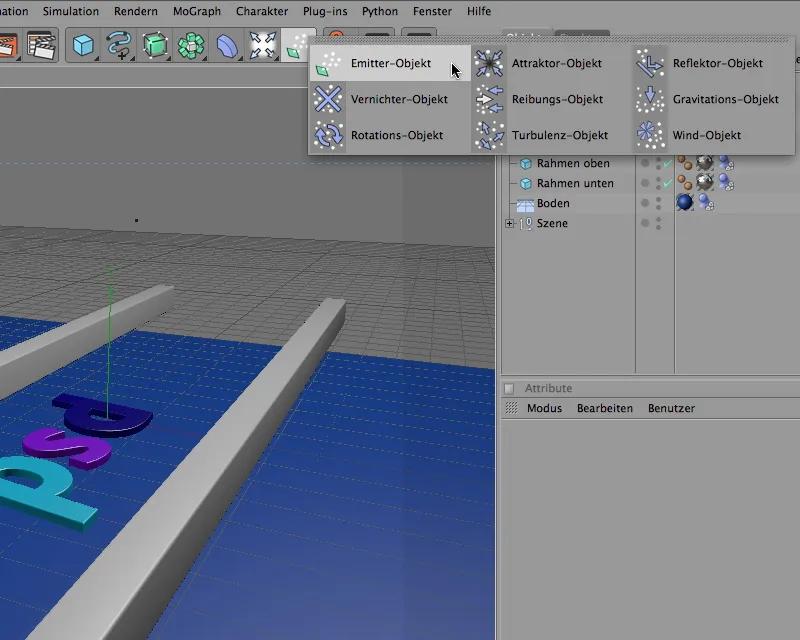
Через вікно налаштувань емітер-об'єкта спочатку пристосовуємо позицію та розмір емітера під наші потреби. Як видно по координатах, емітер знаходиться трохи нижче у напрямку X. Тут треба трохи експериментувати - залежно від того, куди пізніше емітуватимуться частки літер, вони падають на валці.
Також ми повертаємо емітер під кутом Pitching на -90°, щоб частки емітувались у напрямку Y вниз. Розмір емітера ми встановлюємо на сторінці емітера у вікні налаштувань через X- та Y-довжину.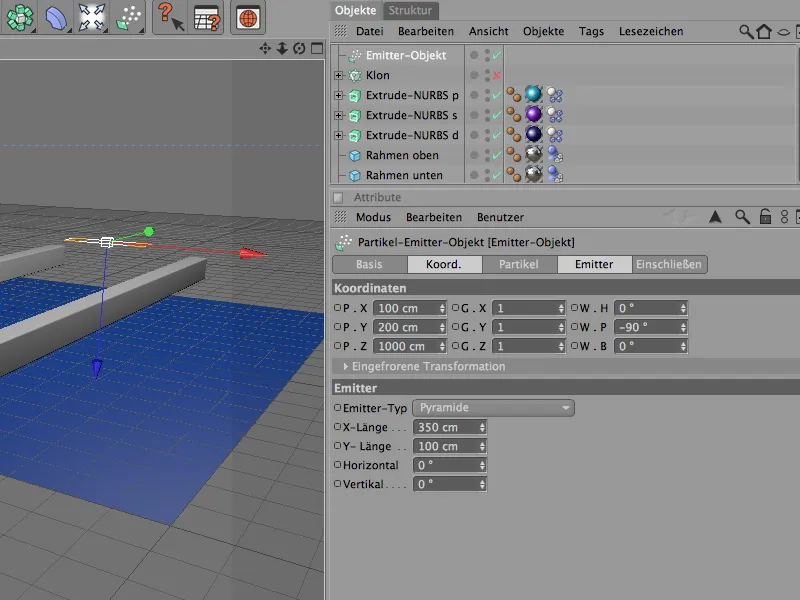
Переходимо до найважливішої частини емітера, викидання часток, яке слід встановити на сторінці часток емітера. Залежно від швидкості конвеєра занадто висока швидкість народження часток швидко призведе до створення гори літер. Мої налаштування передбачають виробництво однієї літери за секунду. Викид часток починається з кадру 0 і закінчується на кадрі 500.
Через значення випадковості можна додатково вплинути на викид часток - тут також потрібно трохи експериментувати, щоб знайти оптимальну продуктивність часток, яка підходить ширині конвеєра.
Для того, щоб всі викинуті частки були видимі протягом усього перебігу конвеєра, встановлюємо тривалість життя на 150 кадрів.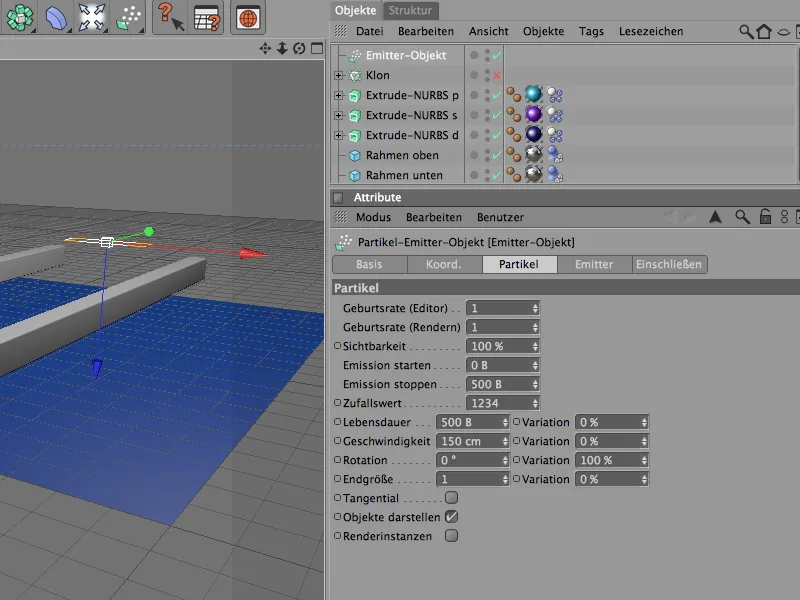
Наступне зображення ще раз показує позицію емітера над конвеєром. Якщо ви використовуєте інші об'єкти як частки, ви повинні протестувати вихід часток, щоб бути впевненими, що емітер безпечно приземляється на конвеєр.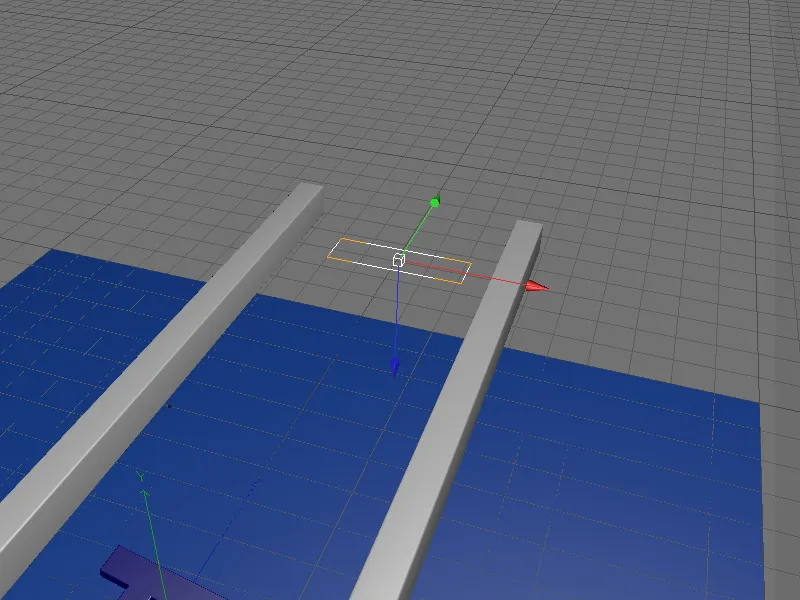
З моменту, коли емітер використовує три літери як частки, ми повинні вкласти їх у три об'єкти Extrude-NURBS через менеджер об'єктів.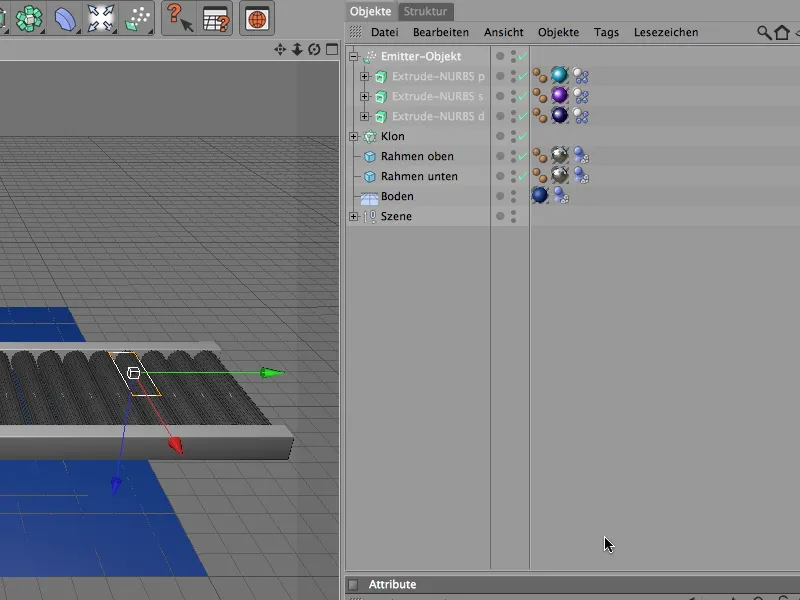
Тепер три літери також зникли з редакційного вигляду і з'явилися як частки у сцені.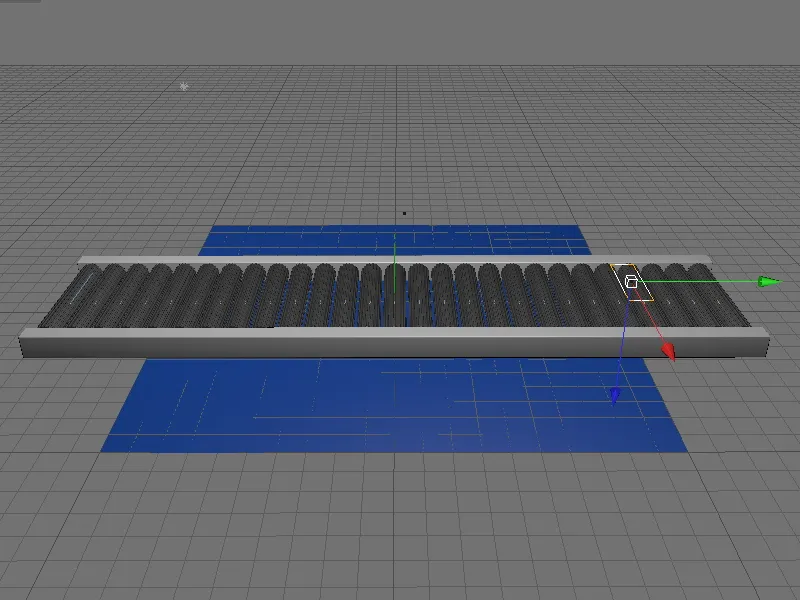
Керування швидкістю валців транспортера
Хто уже протестував анімацію, помітить, що рулони транспортера починають обертатися без затримки. Щоб рулони почали рухатися тільки після короткого часу, ми просто контролюємо швидкість рулонів - а точніше, швидкість мотора рулону. Благодаря об'єкту-клону нам не потрібно керувати 27 моторами, а лише вмістом об'єкту-мотора, який міститься в функціональній групі рулону транспортера.
Як зазначалося раніше, параметр крутний момент відповідає за передачу сили; тому його потрібно анімувати. Для цього спочатку встановлюємо поточний момент часу на кадрі 0, вводимо значення 0 для крутного моменту і додаємо ключ за допомогою правої кнопки миші до параметра через контекстне меню.
На кадрі 25 має бути крутний момент 30. Для цього встановлюємо поточний момент часу на кадрі 25, вводимо значення 30 для крутного моменту і додаємо ключ, як раніше, на кадрі 0 через контекстне меню правої кнопки миші.
Під час завершення нашої симуляції рулони транспортера повинні знову сповільнити рух і, нарешті, зупинитися. Для цього спочатку ми вводимо ключ під час роботи із крутним моментом. Для цього встановлюємо поточний момент часу на кадрі 565 і створюємо ключ для вже існуючого крутного моменту 30.
Через 25 кадрів, на кадрі 590, ми встановлюємо крутний момент на 0, щоб транспортер зупинився. З додатковим ключем вимикаємо крутний момент на цей часовий проміжок. Останні десять кадрів до завершення симуляції ми призначаємо частинкам букв, що знаходяться на транспортері, можливість трохи похитуватися.
В налаштуваннях документа на сторінці динаміки знаходяться основні параметри, важливі для динамічної симуляції. У моєму прикладі ми впораємося зі стандартними налаштуваннями; якщо ви плануєте випустити на транспортер значно менше або значно більше часток твердого тіла, може виникнути необхідність зменшити масштабування або збільшити кількість проміжних кроків.
Перемикання на рендерну камеру
Якщо ви задоволені результатом симуляції, останнім кроком можна переключитися на рендерну камеру, про яку вже згадувалося на початку.
Для цього або натискаємо на піктограму камери в диспетчері об’єктів так, щоб вона стала білою та активнувалася, або вибираємо потрібну камеру в режимі редагування в меню Камери > Камери сцени.
Тепер у нас правильна перспектива для нашої динамічної симуляції. Насолоджуйтеся експериментами!

